大家都非常熟悉“蓝牙”这个词汇,它最为常见的使用场景就是在手机上。但实际上,在笔记本电脑中也都有蓝牙功能。那么,windows10蓝牙怎么打开呢?今天,自由互联小编为大家整理了
大家都非常熟悉“蓝牙”这个词汇,它最为常见的使用场景就是在手机上。但实际上,在笔记本电脑中也都有蓝牙功能。那么,windows10蓝牙怎么打开呢?今天,自由互联小编为大家整理了一下有关于windows10打开蓝牙的方法,并且,还在这为大家分享了windows10蓝牙无法连接的解决办法。一起来看看吧。

windows10蓝牙怎么打开
1.打开Win10电脑桌面左下角的菜单选项。
2.在菜单页面中,点击左侧栏中的“设置”按钮。
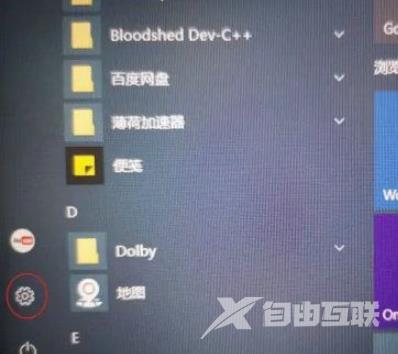
3.弹出设置页面后,找到“设备”选项并点击。
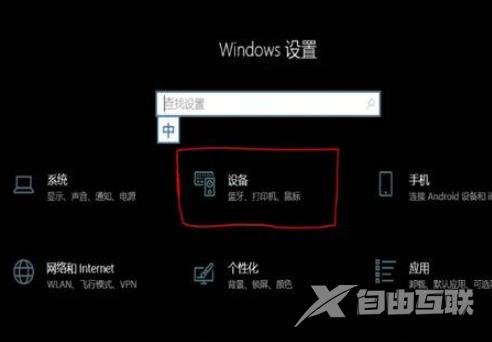
4.在左侧栏中找到“蓝牙和其他设备”选项并点击进入。
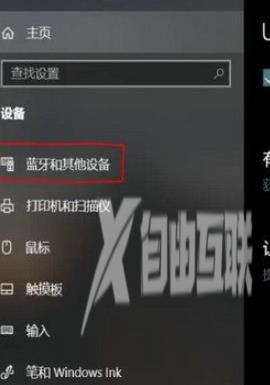
5.在右侧部分,找到“蓝牙”选项,并在下方的开关按钮上进行点击,即可开启Win10蓝牙设置。
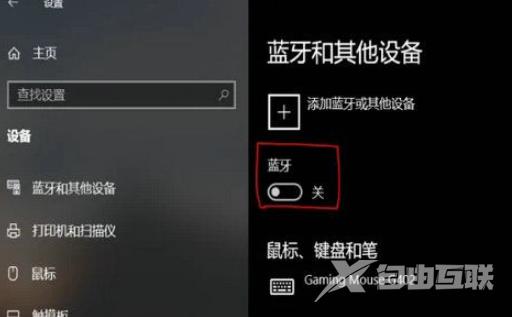
windows10蓝牙无法连接的解决办法
1.点击Win10左下角的Cortana搜索框,在搜索框中输入“设备管理器”,并点击打开“设备管理器”。
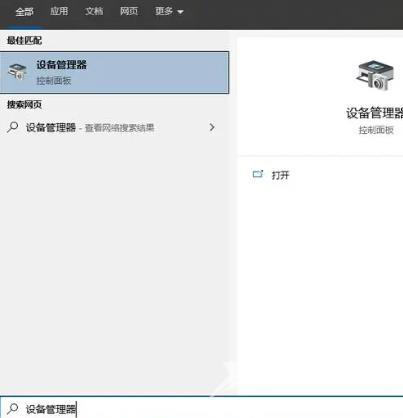
2.在设备管理器中,找到“蓝牙”选项并展开。
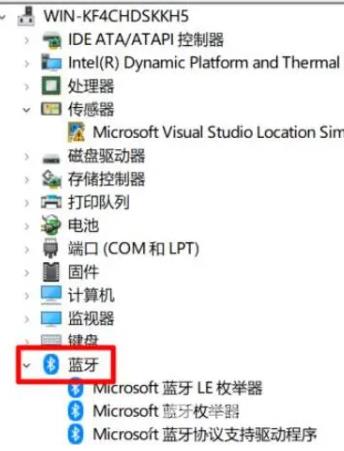
3.在展开的选项中选择“QualcommAtherosBluetooth”。
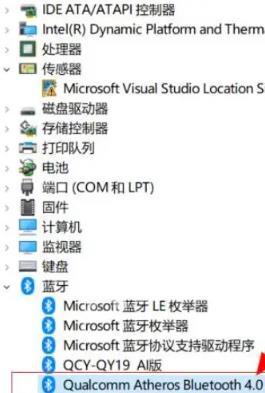
4.右键点击该选项并选择“升级驱动程序”。
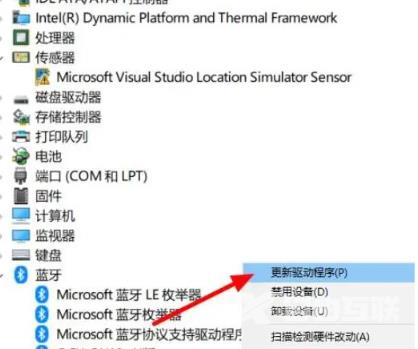
5.升级界面将弹出,选择“自动搜索更新的驱动程序软件”,即可自动升级蓝牙驱动程序。
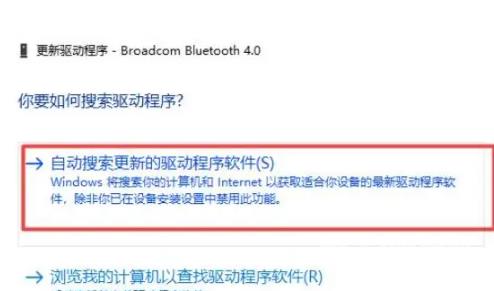
6.等待驱动程序升级完成后,重新开启蓝牙即可连接。
